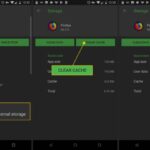Cara install dual boot windows dan linux – Ingin merasakan pengalaman menggunakan sistem operasi Linux yang powerful dan fleksibel, namun tetap ingin menggunakan Windows untuk kebutuhan sehari-hari? Dual boot adalah solusinya! Dengan menginstal Windows dan Linux secara bersamaan, Anda dapat merasakan manfaat dari kedua sistem operasi ini tanpa harus memilih salah satu. Artikel ini akan memandu Anda melalui langkah-langkah lengkap dalam menginstal dual boot Windows dan Linux, mulai dari persiapan hingga pengaturan dan optimasi.
Proses instalasi dual boot mungkin tampak rumit, tetapi dengan mengikuti panduan langkah demi langkah yang jelas dan mudah dipahami, Anda dapat melakukan instalasi dual boot dengan mudah dan aman. Mari kita mulai perjalanan Anda menuju dunia dual boot yang menyenangkan!
Persiapan Instalasi
Sebelum memulai instalasi dual boot Windows dan Linux, beberapa persiapan perlu dilakukan untuk memastikan proses instalasi berjalan lancar dan hasil yang optimal. Persiapan ini meliputi memilih distribusi Linux yang tepat, membuat ruang kosong pada hard disk, dan menyiapkan alat-alat yang diperlukan.
Memilih Distribusi Linux
Salah satu langkah awal yang penting adalah memilih distribusi Linux yang sesuai dengan kebutuhan dan preferensi Anda. Ada banyak distribusi Linux yang tersedia, masing-masing memiliki keunggulan dan kekurangan yang berbeda.
- Ubuntu: Distribusi yang ramah pengguna dan populer, cocok untuk pengguna baru. Memiliki banyak aplikasi dan dukungan komunitas yang luas.
- Linux Mint: Berbasis Ubuntu, namun dengan tampilan yang lebih klasik dan mudah digunakan.
- Fedora: Distribusi yang fokus pada teknologi terbaru, cocok untuk pengguna yang ingin mencoba fitur-fitur terbaru.
- Debian: Distribusi yang stabil dan handal, cocok untuk server atau pengguna yang menginginkan sistem yang aman.
- Manjaro: Distribusi yang mudah dikonfigurasi dan memiliki banyak pilihan desktop environment.
Berikut adalah tabel perbandingan beberapa distribusi Linux populer:
| Distribusi | Keunggulan | Kekurangan |
|---|---|---|
| Ubuntu | Ramah pengguna, banyak aplikasi, dukungan komunitas luas | Terkadang update bisa tidak stabil |
| Linux Mint | Tampilan klasik, mudah digunakan, stabil | Mungkin kurang inovatif dibandingkan Ubuntu |
| Fedora | Fokus pada teknologi terbaru, fitur inovatif | Mungkin kurang stabil dibandingkan distribusi lain |
| Debian | Stabil, aman, cocok untuk server | Kurang ramah pengguna, proses instalasi bisa rumit |
| Manjaro | Mudah dikonfigurasi, banyak pilihan desktop environment | Mungkin kurang stabil dibandingkan distribusi lain |
Membuat Ruang Kosong pada Hard Disk
Sebelum menginstal Linux, Anda perlu membuat ruang kosong pada hard disk untuk instalasi sistem operasi tersebut. Anda dapat menggunakan alat bawaan Windows, seperti Disk Management, atau menggunakan aplikasi pihak ketiga seperti GParted.
- Disk Management: Alat bawaan Windows yang memungkinkan Anda untuk membuat partisi baru pada hard disk.
- GParted: Aplikasi pihak ketiga yang lebih fleksibel dan memungkinkan Anda untuk melakukan berbagai operasi pada partisi, termasuk membuat, menghapus, dan mengubah ukuran partisi.
Pastikan Anda memiliki cukup ruang kosong untuk instalasi Linux, termasuk sistem operasi, aplikasi, dan data Anda. Dianjurkan untuk mengalokasikan setidaknya 20 GB untuk instalasi Linux.
Alat yang Diperlukan
Untuk menginstal dual boot Windows dan Linux, Anda memerlukan beberapa alat:
- USB drive: Untuk membuat bootable USB drive yang berisi file instalasi Linux.
- Software pembuat bootable USB drive: Seperti Rufus, Etcher, atau UNetbootin.
- File instalasi Linux: Anda dapat mengunduh file instalasi dari situs web resmi distribusi Linux yang Anda pilih.
Proses Instalasi Linux: Cara Install Dual Boot Windows Dan Linux
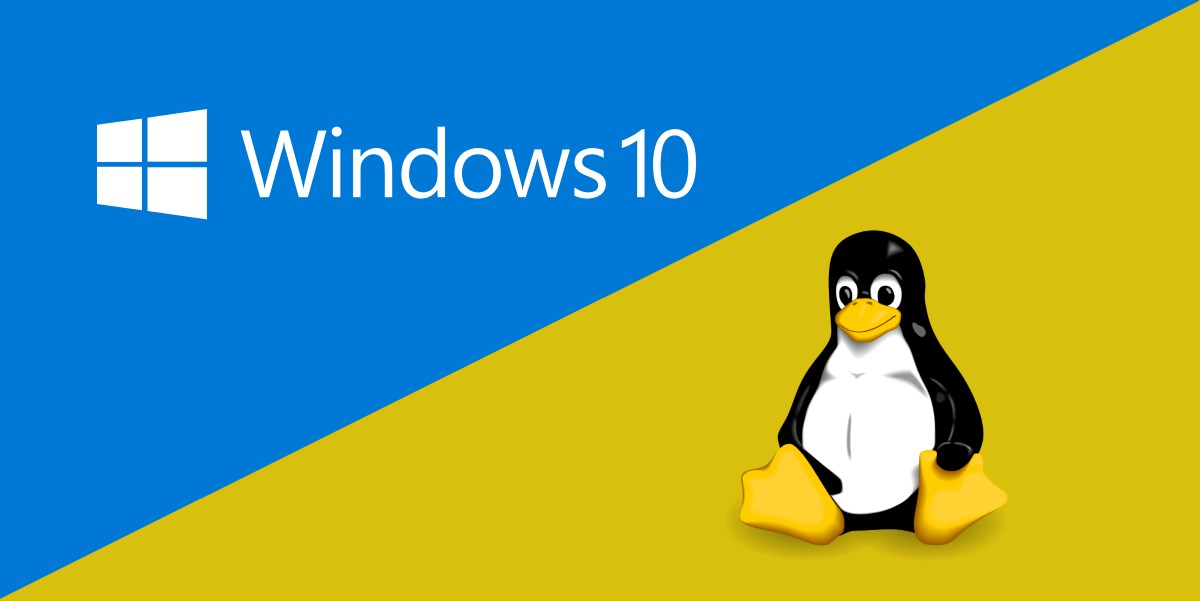
Setelah Anda menyiapkan perangkat keras dan media instalasi, langkah selanjutnya adalah menginstal distribusi Linux yang Anda pilih. Proses ini melibatkan beberapa langkah, termasuk membuat partisi hard disk, memilih sistem file, dan mengatur bootloader. Mari kita bahas langkah-langkah ini secara rinci.
Membuat Partisi Hard Disk, Cara install dual boot windows dan linux
Sebelum menginstal Linux, Anda perlu membuat partisi pada hard disk Anda. Partisi adalah bagian dari hard disk yang didedikasikan untuk sistem operasi tertentu. Anda perlu membuat setidaknya satu partisi untuk Linux, dan Anda mungkin ingin membuat partisi tambahan untuk data, swap, dan sistem file root.
- Mulailah dengan membagi hard disk Anda menjadi beberapa partisi. Biasanya, Anda akan memerlukan setidaknya satu partisi untuk sistem operasi Linux, dan mungkin beberapa partisi tambahan untuk data, swap, dan sistem file root. Ukuran setiap partisi dapat disesuaikan dengan kebutuhan Anda.
- Untuk membuat partisi, Anda dapat menggunakan alat bawaan pada media instalasi Linux, seperti GParted atau Disk Utility. Alat-alat ini memungkinkan Anda untuk membuat, menghapus, memformat, dan mengubah ukuran partisi.
- Saat membuat partisi, Anda perlu memilih sistem file yang tepat untuk setiap partisi. Sistem file adalah cara bagaimana data disimpan dan diatur pada hard disk. Sistem file yang umum digunakan untuk Linux adalah ext4, XFS, dan Btrfs. Sistem file ext4 merupakan pilihan yang baik untuk sebagian besar pengguna, sedangkan XFS dan Btrfs menawarkan kinerja dan keandalan yang lebih tinggi.
Memilih Sistem File
Sistem file adalah cara data disimpan dan diatur pada hard disk. Pemilihan sistem file sangat penting untuk kinerja dan keandalan sistem Linux Anda. Beberapa sistem file yang umum digunakan untuk Linux meliputi:
- ext4: Sistem file yang paling umum digunakan untuk Linux. Ini menawarkan kinerja yang baik, keandalan, dan kompatibilitas dengan berbagai distribusi Linux.
- XFS: Sistem file yang dirancang untuk kinerja tinggi dan keandalan. Ini sering digunakan untuk server dan sistem yang membutuhkan kecepatan tinggi.
- Btrfs: Sistem file yang relatif baru dengan fitur canggih seperti snapshot, deduplikasi, dan perbaikan kesalahan otomatis. Ini merupakan pilihan yang baik untuk sistem yang membutuhkan fleksibilitas dan keandalan.
Mengatur Bootloader GRUB
Bootloader adalah program yang bertanggung jawab untuk memuat sistem operasi saat komputer dihidupkan. GRUB (Grand Unified Bootloader) adalah bootloader yang paling umum digunakan untuk Linux. GRUB memungkinkan Anda untuk memilih sistem operasi yang ingin Anda boot saat komputer dihidupkan.
- Selama proses instalasi Linux, Anda akan diminta untuk menginstal GRUB. Pilih opsi untuk menginstal GRUB ke MBR (Master Boot Record) atau GPT (GUID Partition Table) hard disk Anda.
- Setelah GRUB diinstal, Anda akan dapat memilih sistem operasi yang ingin Anda boot saat komputer dihidupkan. GRUB akan menampilkan menu dengan daftar sistem operasi yang terinstal. Anda dapat memilih sistem operasi yang ingin Anda boot dengan menggunakan tombol panah dan menekan tombol Enter.
Menginstal Driver Perangkat Keras
Setelah Linux diinstal, Anda mungkin perlu menginstal driver untuk perangkat keras Anda. Driver adalah program yang memungkinkan sistem operasi untuk berkomunikasi dengan perangkat keras. Kebanyakan driver sudah disertakan dalam distribusi Linux, tetapi Anda mungkin perlu menginstal driver tambahan untuk perangkat keras tertentu, seperti kartu grafis atau kartu jaringan.
- Untuk menginstal driver perangkat keras, Anda dapat menggunakan manajer paket distribusi Linux Anda. Manajer paket adalah alat yang memungkinkan Anda untuk menginstal, memperbarui, dan menghapus perangkat lunak pada sistem Linux.
- Jika driver tidak tersedia melalui manajer paket, Anda dapat mengunduhnya dari situs web produsen perangkat keras dan menginstalnya secara manual. Instruksi instalasi biasanya disertakan dalam paket driver.
Konfigurasi Dual Boot
Setelah proses instalasi Windows dan Linux selesai, langkah selanjutnya adalah mengatur konfigurasi dual boot agar kamu dapat memilih sistem operasi yang ingin digunakan saat komputer dihidupkan. Proses ini melibatkan konfigurasi bootloader, yang merupakan program yang memungkinkanmu untuk memilih sistem operasi yang ingin dijalankan. GRUB (Grand Unified Bootloader) adalah bootloader yang umum digunakan pada distribusi Linux.
Akses Menu GRUB
Menu GRUB akan muncul saat komputer dihidupkan. Dari menu ini, kamu dapat memilih sistem operasi yang ingin dijalankan. Untuk mengakses menu GRUB, kamu dapat menggunakan kombinasi tombol keyboard berikut:
| Tombol Keyboard | Keterangan |
|---|---|
| Esc | Menampilkan menu GRUB jika menu boot tersembunyi. |
| F2, F8, F10, atau F12 | Tombol fungsi yang sering digunakan untuk mengakses menu boot pada komputer tertentu. |
| Shift | Menahan tombol Shift saat komputer booting untuk menampilkan menu GRUB. |
Pengaturan GRUB
Kamu dapat menyesuaikan tampilan dan perilaku menu GRUB sesuai kebutuhan. Berikut adalah beberapa pengaturan yang dapat kamu ubah:
- Waktu Tampilan Menu: Kamu dapat mengatur waktu tampilan menu GRUB sebelum sistem operasi default dipilih secara otomatis. Untuk mengonfigurasi pengaturan ini, kamu dapat mengedit file konfigurasi GRUB, biasanya terletak di
/etc/default/grubpada sistem Linux. - Opsi Default: Kamu dapat menentukan sistem operasi yang akan dijalankan secara default. Pengaturan ini juga dapat dilakukan dengan mengedit file konfigurasi GRUB.
Mengelola GRUB
GRUB dapat dikelola melalui berbagai cara. Berikut adalah beberapa langkah yang dapat kamu lakukan untuk mengelola GRUB:
- Pembaruan: Untuk memperbarui GRUB, kamu dapat menjalankan perintah
sudo update-grubpada terminal Linux. Perintah ini akan mendeteksi semua sistem operasi yang terinstal dan memperbarui menu GRUB. - Pengaturan: Kamu dapat mengedit file konfigurasi GRUB untuk menyesuaikan pengaturan menu GRUB. File konfigurasi ini biasanya terletak di
/etc/default/grub. - Pemulihan: Jika menu GRUB mengalami masalah, kamu dapat mencoba memulihkannya dengan menggunakan Live CD/USB Linux.
Masalah dan Solusi
Beberapa masalah yang mungkin terjadi saat menginstal dual boot dan solusinya:
- GRUB Tidak Ditemukan: Jika GRUB tidak ditemukan, kamu dapat mencoba menginstalnya ulang dengan menggunakan Live CD/USB Linux.
- Sistem Operasi Tidak Terdeteksi: Jika sistem operasi tidak terdeteksi oleh GRUB, kamu dapat mencoba memperbarui GRUB dengan menjalankan perintah
sudo update-grub. - Menu GRUB Rusak: Jika menu GRUB rusak, kamu dapat mencoba memulihkannya dengan menggunakan Live CD/USB Linux.
Akses Fitur Antar Sistem Operasi
Untuk mengakses fitur-fitur Linux dari Windows, kamu dapat menggunakan alat seperti:
- Windows Subsystem for Linux (WSL): WSL memungkinkan kamu untuk menjalankan distribusi Linux di dalam Windows.
- Virtual Machine: Kamu dapat menggunakan virtual machine untuk menjalankan Linux di dalam Windows.
Sebaliknya, untuk mengakses fitur-fitur Windows dari Linux, kamu dapat menggunakan alat seperti:
- Wine: Wine adalah program yang memungkinkan kamu untuk menjalankan aplikasi Windows di Linux.
- Virtual Machine: Kamu juga dapat menggunakan virtual machine untuk menjalankan Windows di dalam Linux.
Pengaturan dan Optimasi
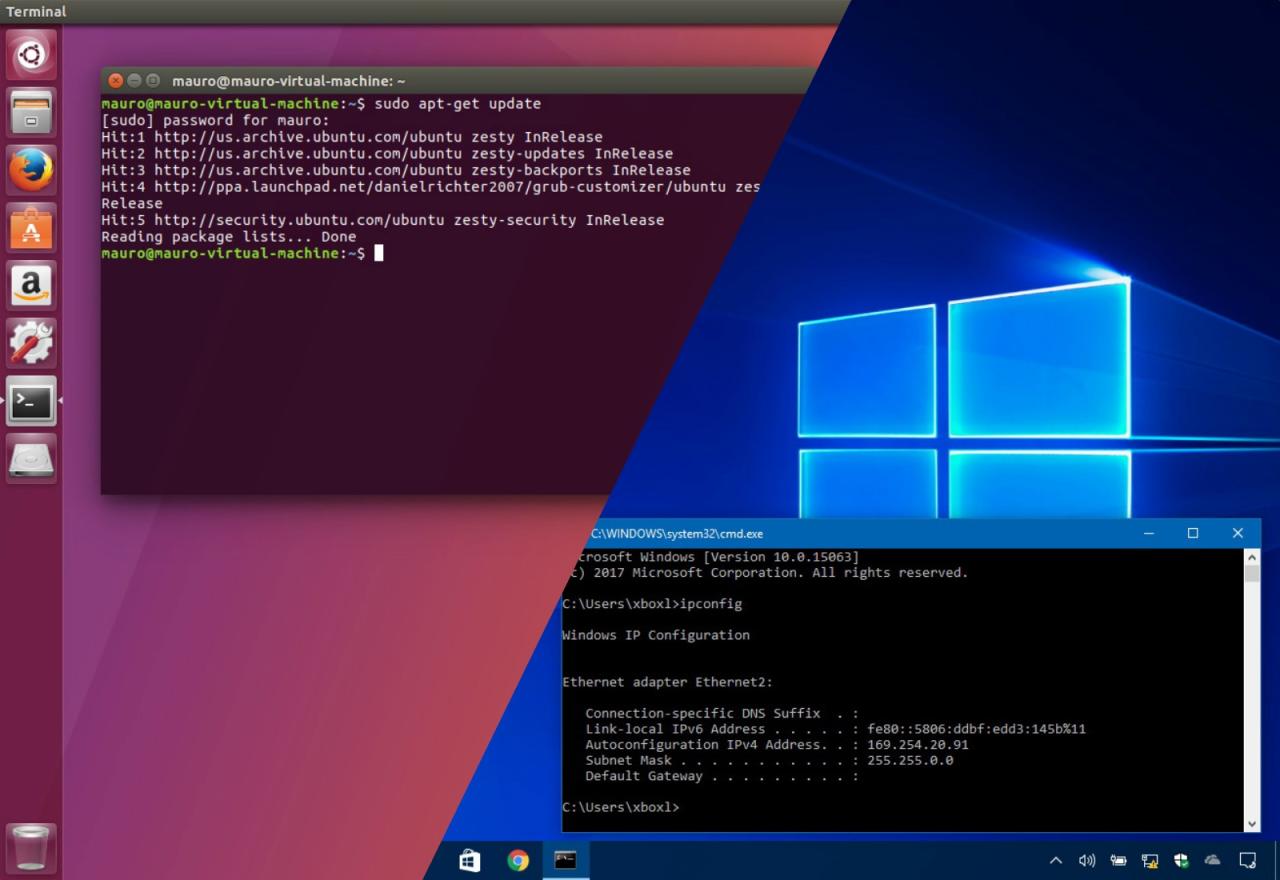
Setelah proses instalasi selesai, ada beberapa pengaturan dan optimasi yang perlu Anda lakukan untuk memastikan sistem dual boot Anda berjalan dengan lancar dan optimal. Berikut beberapa tips yang dapat Anda terapkan.
Optimasi Kinerja Sistem
Optimasi kinerja sistem dual boot sangat penting untuk mendapatkan pengalaman yang lancar dan responsif. Berikut beberapa tips untuk mengoptimalkan kinerja sistem dual boot:
- Atur jumlah RAM yang dialokasikan untuk setiap sistem operasi. Anda dapat menyesuaikan jumlah RAM yang digunakan oleh setiap sistem operasi melalui pengaturan BIOS atau UEFI. Pastikan alokasi RAM cukup untuk setiap sistem operasi agar dapat berjalan dengan lancar. Misalnya, jika Anda memiliki 8GB RAM, Anda dapat mengalokasikan 4GB untuk Windows dan 4GB untuk Linux.
- Nonaktifkan fitur yang tidak diperlukan. Beberapa fitur seperti efek visual dan animasi dapat menghabiskan sumber daya sistem. Nonaktifkan fitur-fitur tersebut di kedua sistem operasi untuk meningkatkan kinerja.
- Pastikan driver perangkat keras terbaru terinstal. Driver yang usang dapat menyebabkan masalah kinerja dan ketidakstabilan. Pastikan driver perangkat keras terbaru terinstal di kedua sistem operasi. Anda dapat mengunduh driver terbaru dari situs web produsen perangkat keras.
- Gunakan alat analisis dan pembersihan disk. Alat analisis dan pembersihan disk dapat membantu mengidentifikasi dan menghapus file yang tidak perlu yang menghabiskan ruang disk dan memperlambat kinerja sistem. Windows memiliki Disk Cleanup, sedangkan Linux memiliki alat seperti BleachBit dan Sweeper.
- Gunakan alternatif browser yang lebih ringan. Browser web seperti Chrome dan Firefox terkenal boros RAM. Pertimbangkan untuk menggunakan browser yang lebih ringan seperti Opera, Vivaldi, atau Brave.
Instalasi Aplikasi Tambahan di Linux
Linux menawarkan berbagai macam aplikasi yang dapat Anda instal untuk meningkatkan fungsionalitas dan pengalaman Anda. Berikut beberapa cara untuk menginstal aplikasi tambahan di Linux:
- Gunakan manajer paket. Manajer paket adalah alat yang memudahkan instalasi, pembaruan, dan penghapusan aplikasi di Linux. Setiap distribusi Linux memiliki manajer paketnya sendiri, seperti apt (Debian/Ubuntu), yum (Red Hat/CentOS), dan pacman (Arch Linux). Anda dapat menggunakan manajer paket untuk mencari dan menginstal aplikasi dari repositori perangkat lunak resmi distribusi Anda.
- Instal aplikasi dari sumber. Beberapa aplikasi tidak tersedia di repositori perangkat lunak resmi. Anda dapat mengunduh dan menginstal aplikasi tersebut dari sumbernya. Proses ini biasanya melibatkan pengunduhan kode sumber aplikasi, kompilasi kode, dan instalasi aplikasi.
- Gunakan Snap atau Flatpak. Snap dan Flatpak adalah teknologi pengemasan aplikasi yang memungkinkan Anda menginstal aplikasi dengan mudah tanpa harus mengkompilasi kode. Aplikasi yang dikemas dengan Snap atau Flatpak biasanya lebih mudah diinstal dan diperbarui.
Pembaruan Sistem Operasi Linux dan Driver Perangkat Keras
Pembaruan sistem operasi dan driver perangkat keras sangat penting untuk menjaga keamanan dan stabilitas sistem. Berikut langkah-langkah untuk memperbarui sistem operasi Linux dan driver perangkat keras:
- Perbarui sistem operasi Linux. Sistem operasi Linux secara teratur mengeluarkan pembaruan untuk memperbaiki bug, meningkatkan kinerja, dan menambahkan fitur baru. Anda dapat memperbarui sistem operasi Linux melalui manajer paket. Misalnya, di Ubuntu, Anda dapat membuka terminal dan mengetik
sudo apt update && sudo apt upgrade. - Perbarui driver perangkat keras. Driver perangkat keras juga perlu diperbarui secara berkala untuk memastikan kompatibilitas dan kinerja yang optimal. Anda dapat memperbarui driver perangkat keras melalui manajer paket atau situs web produsen perangkat keras.
Rekomendasi Aplikasi Linux
Linux memiliki berbagai macam aplikasi yang berguna untuk berbagai keperluan. Berikut beberapa rekomendasi aplikasi Linux yang berguna untuk pengguna baru:
- GIMP: Editor gambar gratis dan open-source yang merupakan alternatif yang hebat untuk Adobe Photoshop.
- LibreOffice: Suite kantor gratis dan open-source yang kompatibel dengan Microsoft Office.
- VLC Media Player: Pemutar media serbaguna yang mendukung berbagai format file.
- Firefox: Browser web yang cepat dan aman.
- Spotify: Layanan streaming musik populer yang tersedia di Linux.
- Telegram: Aplikasi pesan instan yang aman dan cepat.
- Discord: Aplikasi komunikasi yang populer di kalangan gamer dan komunitas online.
Pencadangan Data
Pencadangan data sangat penting untuk melindungi data Anda dari kehilangan data yang tidak terduga. Berikut beberapa cara untuk mencadangkan data pada sistem dual boot:
- Gunakan alat pencadangan bawaan. Windows memiliki alat pencadangan bawaan seperti File History dan Backup and Restore. Linux juga memiliki alat pencadangan bawaan seperti Timeshift dan Déjà Dup.
- Gunakan layanan penyimpanan cloud. Layanan penyimpanan cloud seperti Google Drive, Dropbox, dan OneDrive memungkinkan Anda mencadangkan data Anda ke server online. Ini merupakan cara yang aman dan mudah untuk mencadangkan data Anda.
- Cadangkan data ke hard drive eksternal. Anda dapat mencadangkan data Anda ke hard drive eksternal atau flash drive. Ini merupakan cara yang sederhana dan murah untuk mencadangkan data Anda.
Pemungkas
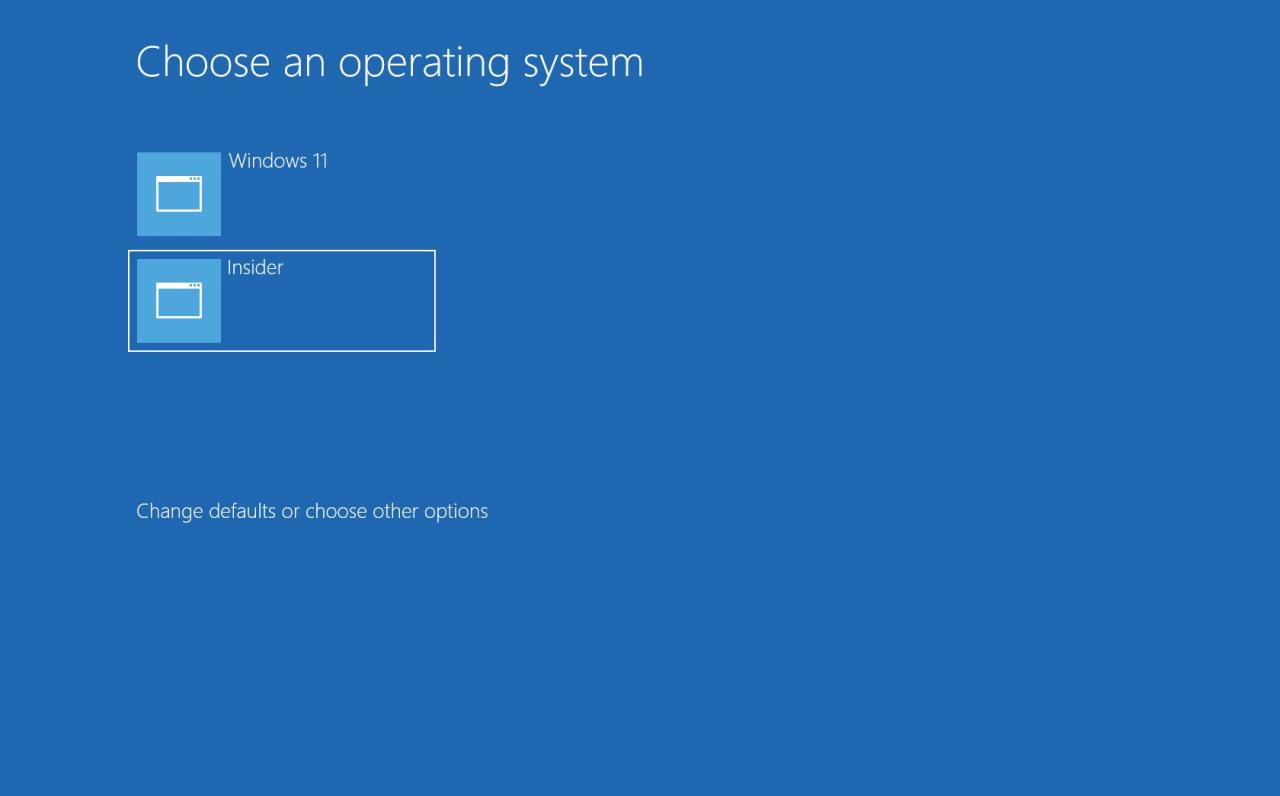
Menjalankan dual boot Windows dan Linux membuka pintu menuju dunia baru yang penuh dengan kemungkinan. Anda dapat menikmati keunggulan Windows untuk pekerjaan dan hiburan, sekaligus merasakan fleksibilitas dan kebebasan Linux untuk berbagai kebutuhan lainnya. Dengan panduan ini, Anda telah mempelajari dasar-dasar instalasi dan konfigurasi dual boot. Selamat menikmati pengalaman dual boot yang luar biasa!
Sudut Pertanyaan Umum (FAQ)
Apakah saya harus menghapus data di hard disk sebelum instalasi dual boot?
Tidak, Anda tidak perlu menghapus data di hard disk. Anda cukup membuat partisi baru untuk menginstal Linux tanpa memengaruhi data yang sudah ada di partisi Windows.
Bagaimana cara mengatasi masalah booting ke Windows setelah menginstal Linux?
Anda dapat menggunakan menu GRUB untuk memilih sistem operasi yang ingin Anda jalankan. Jika Anda tidak melihat menu GRUB, Anda dapat mencoba memperbaiki bootloader dengan menggunakan CD/USB instalasi Linux.
Apakah saya perlu menginstal driver khusus untuk perangkat keras di Linux?
Sebagian besar perangkat keras modern sudah didukung oleh Linux secara default. Namun, Anda mungkin perlu menginstal driver khusus untuk perangkat keras tertentu, seperti kartu grafis atau printer.